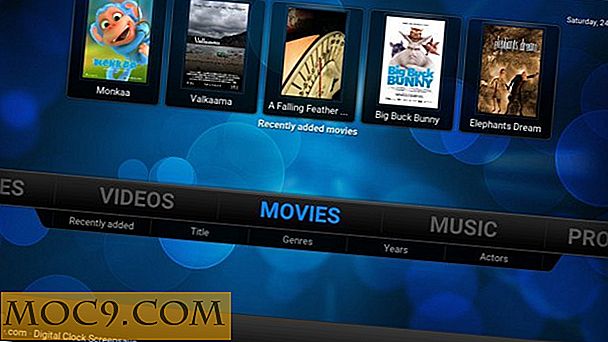Sådan bruges en statisk IP-adresse og opsætning SSH på en Raspberry Pi
Som de fleste Linux-systemer giver Raspberry Pi dig mulighed for at oprette forbindelse til det via SSH, og selvom det er muligt at lave en SSH-forbindelse til en Pi med en dynamisk tildelt IP-adresse, er det meget nemmere at konfigurere enheden med en statisk IP-adresse. Raspberry Pi er som standard oprettet for at få sin IP-adresse dynamisk ved hjælp af DHCP. Dette er godt til mange situationer, men hvor Pi fungerer som en server (som det gør, når du forbinder over SSH), så har du en fast IP-adresse, du altid kender din Pi-adresse uden at skulle logge ind og køre ipconfig til få den nuværende adresse.
IP-adressen er konfigureret i filen /etc/network/interfaces og vi skal redigere denne fil for at ændre konfigurationen fra dynamisk til statisk. Men før vi gør det, skal vi opdage, hvilket adressefelt der bruges på dit netværk. Et typisk hjemmenetværk bruger en af følgende områder af IP-adresse: 192.168.1.1 - 192.168.1.255 eller 10.1.1.1 til 10.1.1.255. Der er andre variationer, da alle adresser mellem 192.168.0.0 - 192.168.255.255 og 10.0.0.0 - 10.255.255.255 faktisk er udpeget til brug på private netværk.
For at opdage din nuværende IP-adresse benyt følgende kommando:
ifconfig

I eth0 sektionen viser anden linje internetadressen, udsendelsesadressen og netmasken. Bemærk internetadressen og netmasken til senere.
De fleste netværk har en standard gateway (ofte router eller modem fra din internetudbyder), hvor al trafik er rutet, hvis den ikke kan løses lokalt. Dette konfigureres normalt via DHCP, når IP-adressen er tildelt, men for en statisk adresse skal den defineres manuelt. For at finde den aktuelle standard gateway type:
rute -n

Standard gateway er angivet på linjen med G flag, i mit tilfælde 192.168.1.1, som faktisk er router fra min internetudbyder. Bemærk ned til standard gateway for senere.
Inden du redigerer filen /etc/network/interfaces, skal du bestemme, hvilken IP-adresse du vil bruge som den permanente adresse til din Pi. På dit netværk er adresserne .1 eller .254 sandsynligvis taget af din router, modem eller trådløst adgangspunkt. Der vil også være en række adresser tildelt til DHCP, normalt af din router eller modem. Hvis du ikke ved, hvad dette interval er, og du ikke ved, hvordan du bruger din router's webinterface til at tjekke, så er den nemmeste ting at gøre, at vælge en adresse langt væk fra den dynamiske en din Pi har. For eksempel har min Raspberry Pi en IP-adresse på 192.168.1.164. Da der er et par pc'er og den ulige tablet i mit hus, kunne jeg antage, at DHCP-adressefeltet, der er defineret af min router, starter på 192.168.1.160, hvilket det gør. Derfor vil en god IP-adresse for min Pi være et sted langt fra dette interval, siger 192.168.1.20. Ved at vælge en adresse væk fra DHCP-området og væk fra .1 eller .254 begrænser jeg chancerne for at der er en adressekamp. Selvfølgelig er den rigtige måde at gøre dette på, hvordan din router eller modem er konfigureret og planlægge dit netværk i overensstemmelse hermed, fortæl aldrig en rigtig netværksingeniør, at du gjorde det ved at gætte!
Hvis du vil have et bedre billede af dit netværk, skal du prøve at installere nmap pakken og bruge nmap -sn 192.168.1.* at finde hvilke enheder der er på dit netværk. Hvor 192.168.1.* Er de første tre dele af netværksadressen du bruger plus en asterisk.
Når du har valgt en IP-adresse, rediger du /etc/network/interfaces filen:
sudo nano / etc / network / interfaces
Find linjen, der læser iface eth0 inet dhcp og erstatter den med:
iface eth0 inet statisk adresse 192.168.1.20 netmask 255.255.255.0 gateway 192.168.1.1
Men læg adressen til netmask og gateway, som du noterede dig tidligere. Tryk på "Ctrl + X" for at forlade nano-editoren og skriv "Y" for at bekræfte, at filen skal gemmes. Tryk på ENTER for at beholde det aktuelle filnavn (dvs. / etc / network / interfaces). Genstart nu.
SSH
Nu hvor din Pi har en statisk IP-adresse, kan du konfigurere SSH-serveren. Dette sker via raspi-config .

Fra indstillingen raspi-config skal du vælge option 8 ( Advanced Options ) og derefter indstilling A4 ( SSH ). Når du bliver spurgt "Vil du have SSH-serveren aktiveret eller deaktiveret", vælg "Aktiver" og endelig vælg "OK".
Du kan nu oprette forbindelse til din Pi ved hjælp af SSH. Hvis du har en anden Linux-maskine, skal du blot bruge ssh kommandoen. For Windows kan du prøve det populære PuTTY-program eller alternativt bruge SSH-udvidelsen til Chrome.
Billedkredit: Regular Raspberry Pi